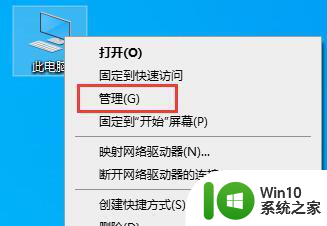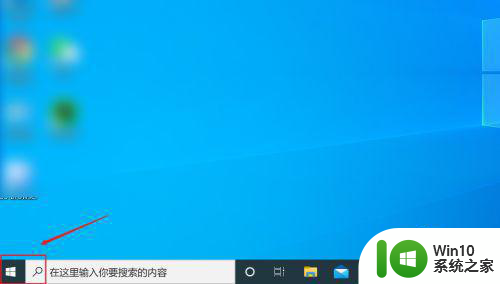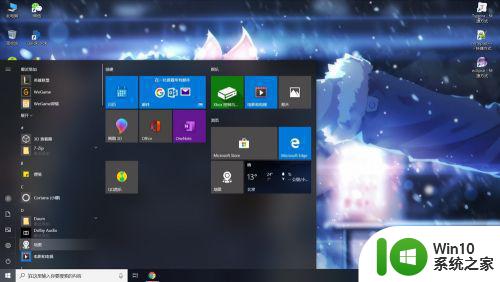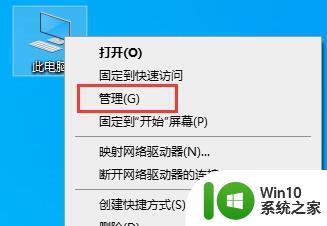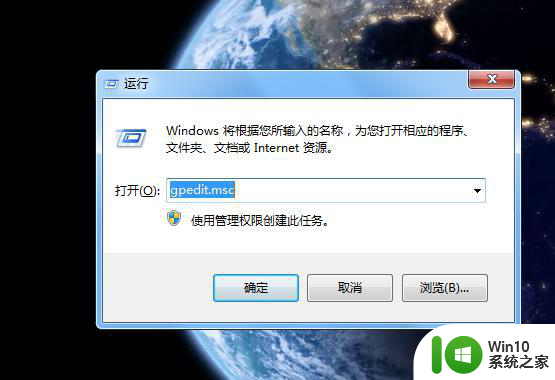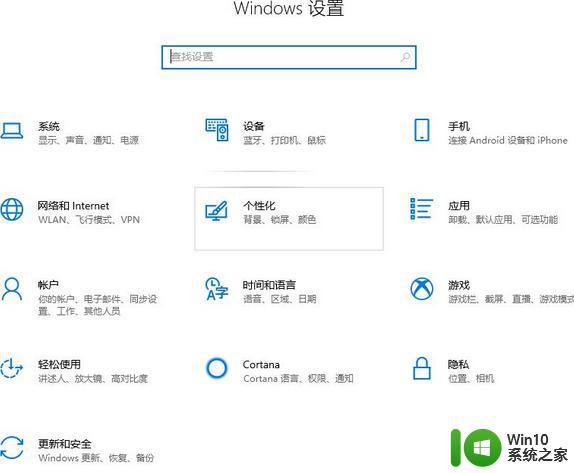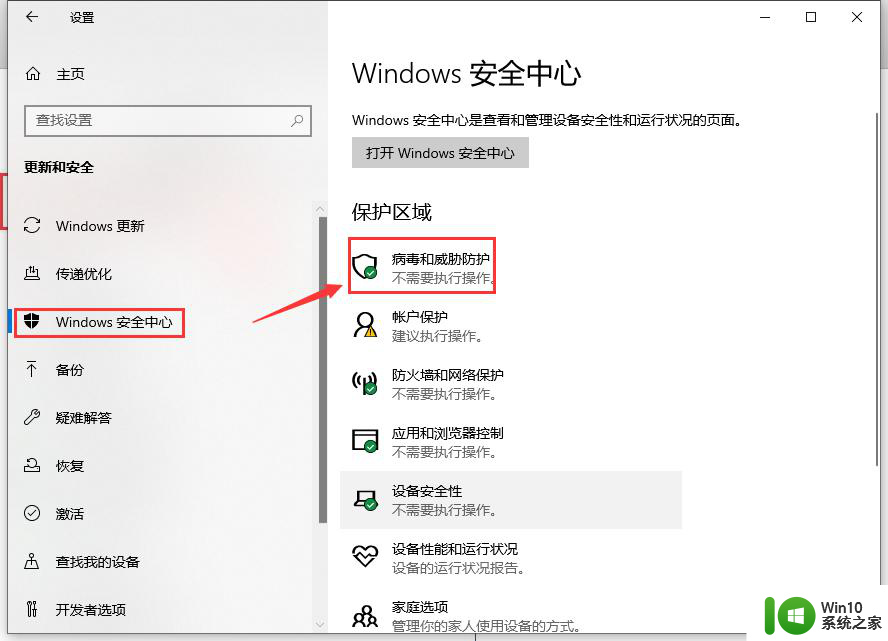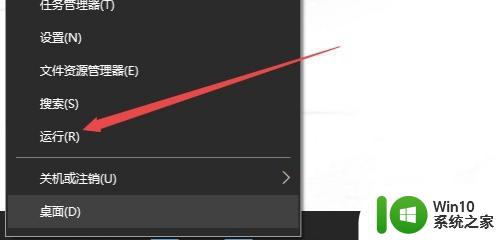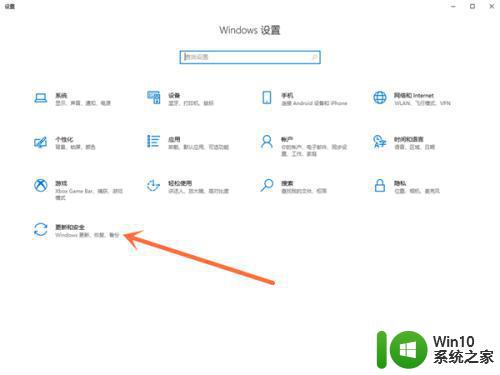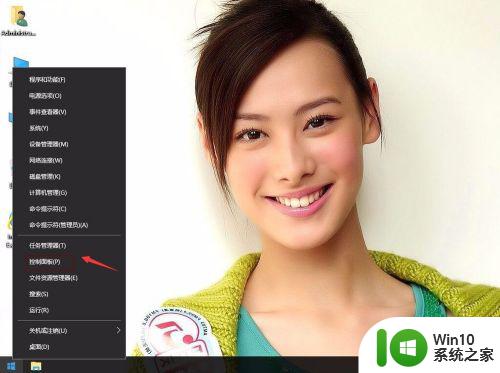win10 20h2关闭安全中心如何设置 win10 20h2如何禁用安全中心
Win10 20H2是微软推出的一款操作系统版本,而关闭安全中心是一项常见的设置需求,安全中心在操作系统中起着重要的作用,它可以帮助用户监控系统的安全状态,并提供实时的安全警告和建议。有时候我们可能需要禁用安全中心,例如在进行特定操作或使用第三方安全软件时。如何设置Win10 20H2关闭安全中心呢?本文将为大家介绍Win10 20H2禁用安全中心的具体步骤,以帮助用户根据自身需求进行个性化设置。
具体方法:
1、鼠标右击右下角安全中心的标志随便打开一个按钮就可以进入安全中心面板。
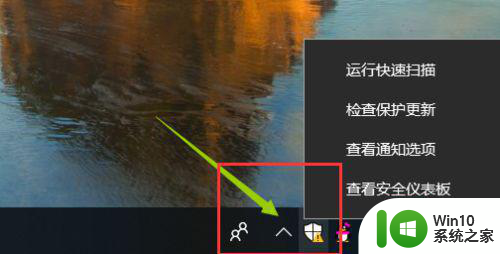
2、如果右下角没有显示的话可以直接打开主页的设置---系统和安全---windows安全中心。
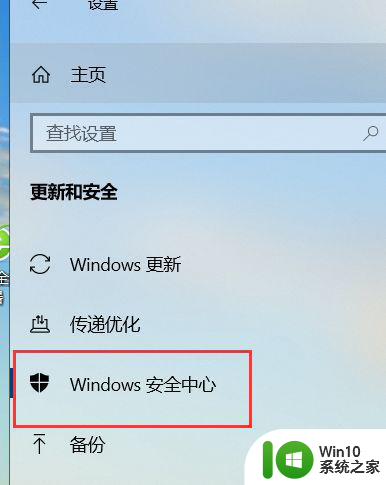
3、打开安全中心之后进入到安全中心面板,这个地方是分别对系统的各个部分进行分开防护的。
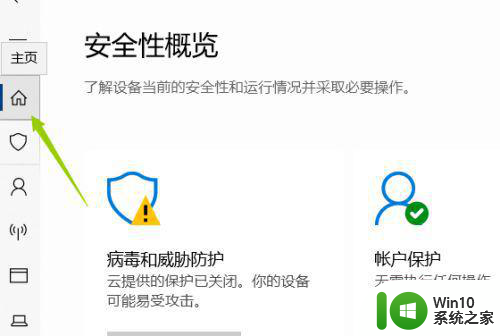
4、举例我们想要关闭的是实时病毒防护就点击。
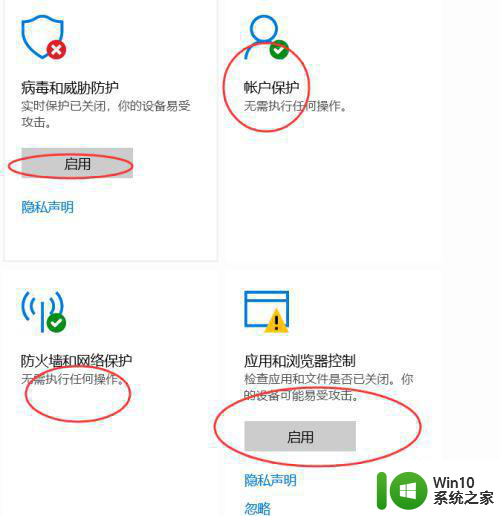
5、进入它的管理设置。
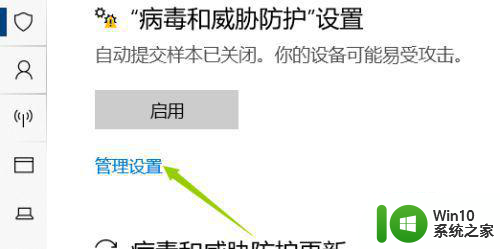
6、进入之后我们把之前开启改成关闭即可。
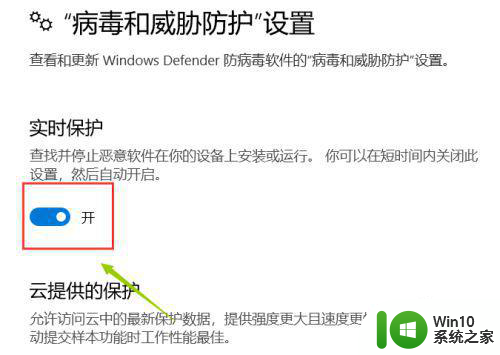
以上就是win10 20h2关闭安全中心如何设置的全部内容,还有不懂得用户就可以根据小编的方法来操作吧,希望能够帮助到大家。